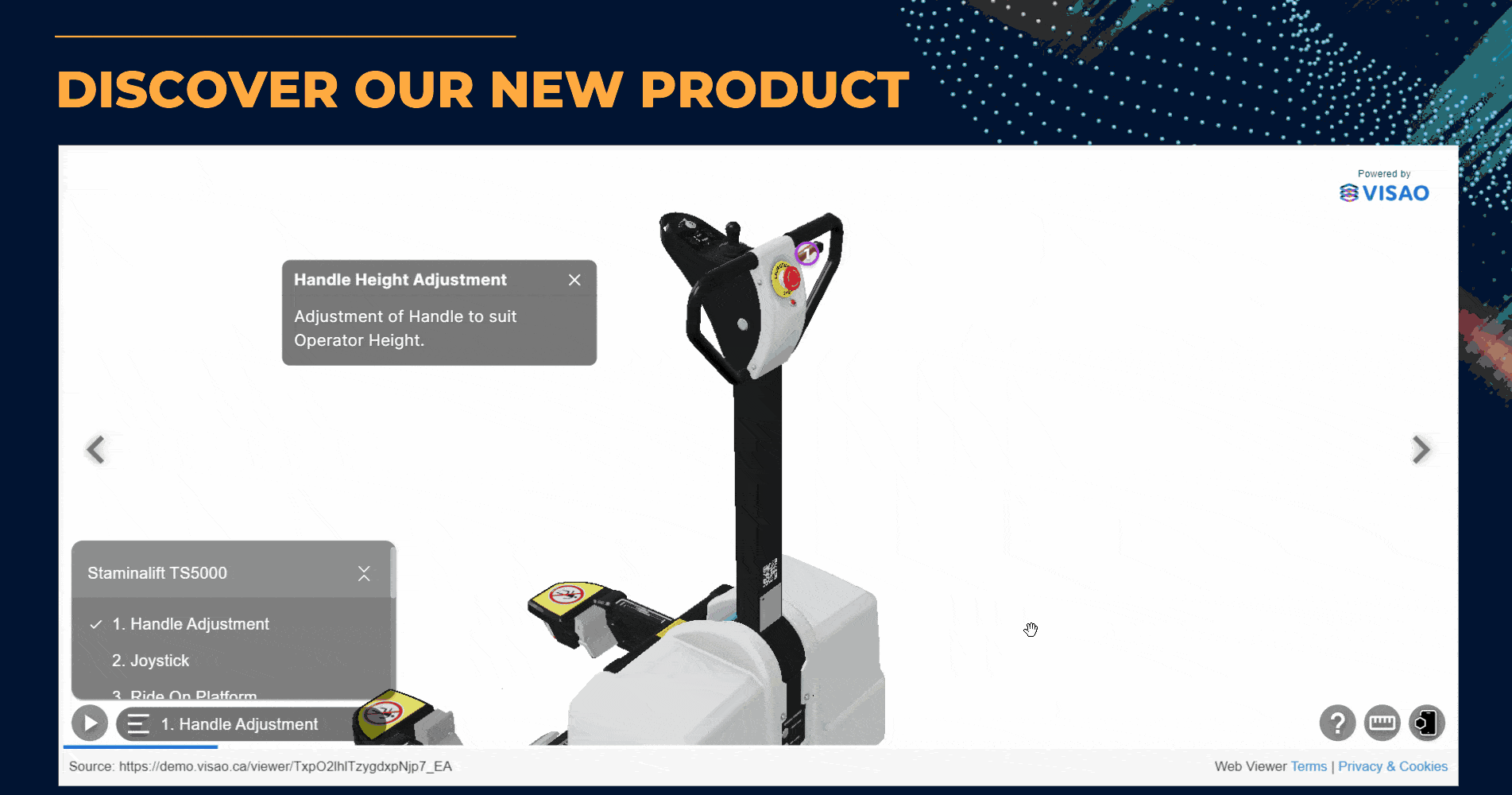
Objets 3D PowerPoint : Ajoutez de la Dimension à Vos Présentations
Introduction
Dans un monde où les présentations deviennent de plus en plus interactives et immersives, l’utilisation d’objets 3D dans PowerPoint s’impose comme un outil incontournable. Ces objets offrent une dimension supplémentaire à vos présentations, permettant de captiver l’attention de votre audience et de transmettre des informations complexes de manière visuelle et engageante.
Avantages de l’Utilisation d’Objets 3D dans PowerPoint
- Engagement accru : Les objets 3D ajoutent une touche interactive et ludique à vos présentations, stimulant l’intérêt et la participation de votre audience.
- Compréhension améliorée : Les modèles 3D permettent de visualiser des concepts complexes, facilitant la compréhension et la rétention des informations.
- Impact visuel : Les objets 3D créent un impact visuel saisissant, améliorant l’attrait esthétique de vos présentations.
- Personnalisation : Vous pouvez personnaliser les objets 3D pour refléter votre marque ou le sujet de votre présentation, ajoutant une touche unique et mémorable.
Insertion d’Objets 3D dans PowerPoint
Insérer des objets 3D dans PowerPoint est un processus simple et direct :
- Sélectionnez "Insertion" > "Objets 3D" dans le menu supérieur.
- Choisissez le modèle 3D souhaité dans la bibliothèque ou importez votre propre modèle.
- Faites glisser et déposez l’objet 3D dans votre diapositive.
Manipulation d’Objets 3D
Une fois insérés, les objets 3D peuvent être manipulés pour s’adapter à vos besoins de présentation :
- Rotation : Faites pivoter l’objet sur les axes X, Y et Z pour obtenir l’angle de vue souhaité.
- Mise à l’échelle : Ajustez la taille de l’objet pour qu’il s’intègre harmonieusement dans votre diapositive.
- Positionnement : Déplacez l’objet dans l’espace 3D pour le placer à l’endroit souhaité.
Conseils pour une Utilisation Efficace des Objets 3D
- Choisissez des modèles 3D pertinents : Sélectionnez des objets 3D qui complètent le sujet de votre présentation et ajoutent de la valeur à votre message.
- Utilisez des objets 3D avec parcimonie : Évitez de surcharger vos diapositives avec trop d’objets 3D, car cela peut distraire votre audience.
- Optimisez les performances : Les objets 3D peuvent affecter les performances de votre présentation. Utilisez des modèles optimisés et limitez le nombre d’objets sur chaque diapositive.
- Testez vos présentations : Testez vos présentations avec des objets 3D pour vous assurer qu’elles fonctionnent correctement sur différents appareils.
Exemples d’Utilisation d’Objets 3D dans PowerPoint
Les objets 3D peuvent être utilisés dans une variété de contextes de présentation, notamment :
- Modèles anatomiques : Visualisation de structures biologiques complexes pour des présentations médicales ou scientifiques.
- Modèles architecturaux : Présentation de conceptions architecturales et de plans de construction.
- Objets de produits : Affichage de produits en 3D pour des présentations de marketing ou de vente.
- Diagrammes et graphiques : Création de représentations visuelles de données et de concepts.
Conclusion
L’utilisation d’objets 3D dans PowerPoint offre une opportunité unique d’ajouter de la dimension et de l’engagement à vos présentations. En intégrant des modèles 3D pertinents et en les manipulant efficacement, vous pouvez créer des présentations visuellement attrayantes et informatives qui captiveront l’attention de votre audience et laisseront un impact durable.
Enregistrer un commentaire for "Objet 3D PowerPoint : Ajoutez De La Dimension à Vos Présentations"